Frage
Problem: Wie behebt man, dass KB5014668 nicht unter Windows 11 installiert werden kann?
Hallo. Ich habe mehrmals versucht, das Update KB5014668 auf meinem Windows 11-Computer zu installieren, aber der Installationsvorgang schlägt fehl. Was soll ich machen?
Gelöste Antwort
Kürzlich hat Microsoft ein Update für Windows 11 veröffentlicht. KB5014668[1] ist ein optionales Update, das Probleme beheben soll, die zum Absturz einiger Spiele führen können. Genauer gesagt funktionieren bestimmte Spiele nicht mehr, wenn sie die XAudio-API zum Abspielen von Soundeffekten verwenden. Es behebt auch einen Fehler, der verhindert, dass Bluetooth nach einem Neustart wieder eine Verbindung zu Geräten herstellt.
Leider haben viele Leute Probleme, wenn sie versuchen, das Update zu installieren. Benutzer berichten, dass KB5014668 nach der Hälfte des Prozesses nicht installiert werden kann. Es ist nicht bekannt, was genau dies verursachen könnte, aber meistens können Windows-Updates aufgrund derselben Dinge nicht installiert werden.
In dieser Anleitung finden Sie 6 Schritte, die Ihnen helfen könnten, das Problem „KB5014668 kann nicht unter Windows 11 installiert werden“ zu beheben. Sie erfahren, wie Sie die integrierte Problembehandlung verwenden, beschädigte Dateien reparieren, Windows-Update-Komponenten zurücksetzen und vieles mehr. Die manuelle Fehlerbehebung kann jedoch ein langwieriger Prozess sein, sodass Sie versuchen können, ein Wartungstool wie z ReimageMac-Waschmaschine X9.
Es kann die Maschine scannen und die meisten Systemfehler, BSODs,[2] beschädigte Dateien und Registrierung[3] Ausgaben. Außerdem kann es automatisch Cookies und Cache löschen, die oft die Schuldigen für viele Fehlfunktionen sind. Befolgen Sie andernfalls die nachstehende Schritt-für-Schritt-Anleitung.

Lösung 1. Führen Sie die Windows Update-Problembehandlung aus
Um ein beschädigtes System zu reparieren, müssen Sie die lizenzierte Version von erwerben Reimage Reimage.
- Drücke den Windows drücken und auswählen Einstellungen
- Auswählen System aus dem linken Bereich, scrollen Sie dann im rechten Bereich nach unten und klicken Sie auf Fehlerbehebung
- Klicke auf Andere Fehlerbehebungen
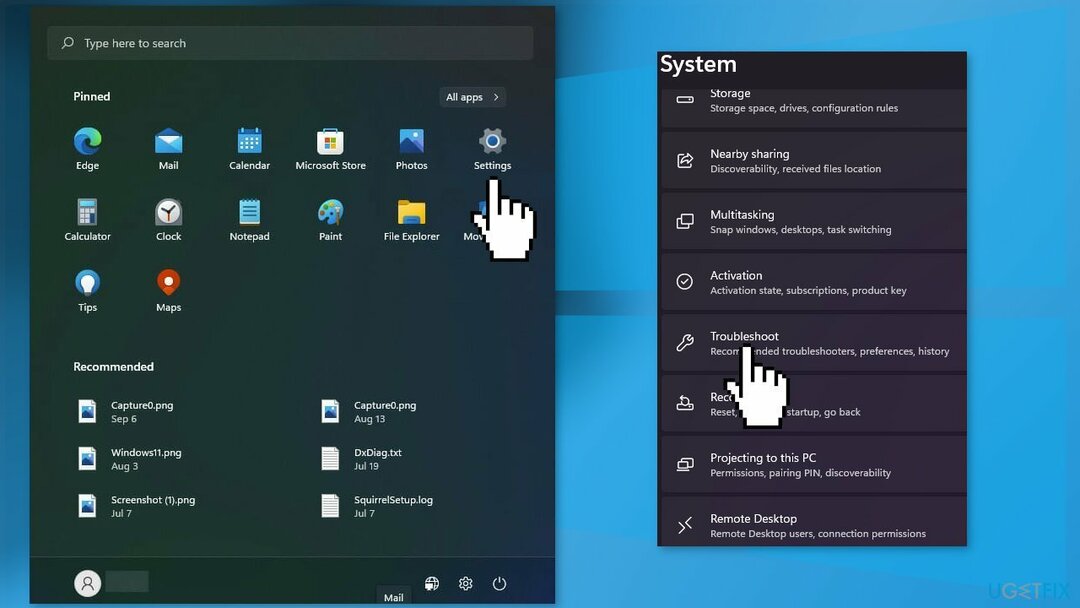
- Suchen Sie die Windows Update Problembehandlung und drücken Sie die Laufen Taste
Lösung 2. Starten Sie die Windows-Dienste neu
Um ein beschädigtes System zu reparieren, müssen Sie die lizenzierte Version von erwerben Reimage Reimage.
- Typ Dienstleistungen in der Suchleiste und starten Sie das Dienstprogramm Dienste
- Finden Windows Update In der Liste
- Doppelklicken Sie darauf, stellen Sie die Starttyp zu Automatisch, und klicken Sie Sich bewerben
- Klicken Sie nun auf Starten Sie den Dienst neu
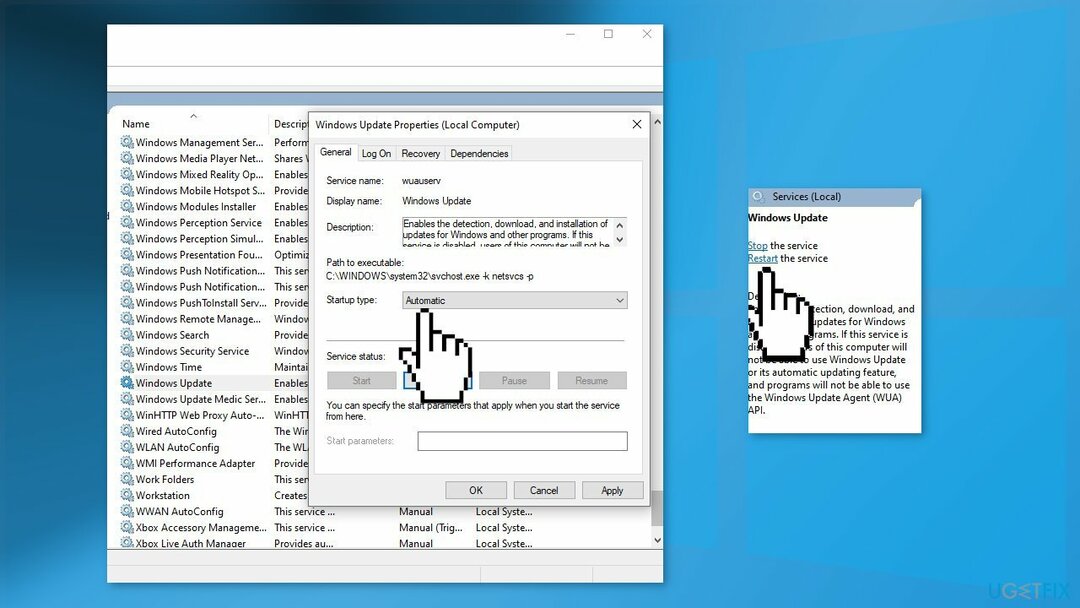
- Machen Sie dasselbe mit Intelligenter Hintergrund Transfer Service
Lösung 3. Reparieren Sie beschädigte Systemdateien
Um ein beschädigtes System zu reparieren, müssen Sie die lizenzierte Version von erwerben Reimage Reimage.
Verwenden Sie Eingabeaufforderungsbefehle, um die Beschädigung von Systemdateien zu reparieren:
- Offen Eingabeaufforderung als Administrator
- Verwenden Sie den folgenden Befehl und drücken Sie Eintreten:
sfc /scannen
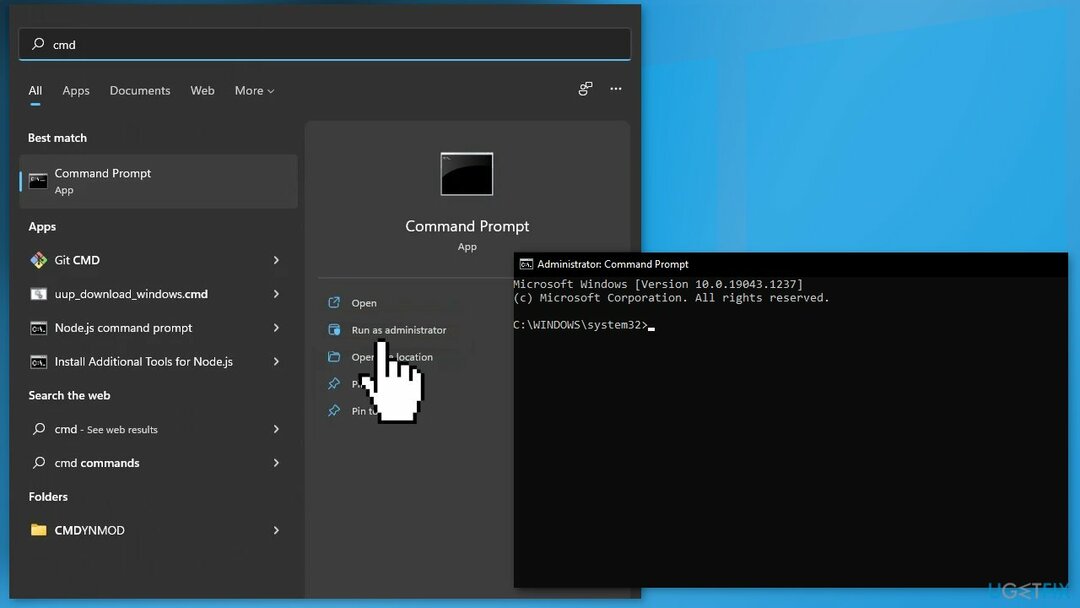
- Neustart dein System
- Wenn SFC einen Fehler zurückgegeben hat, verwenden Sie die folgenden Befehlszeilen und drücken Sie Eintreten nach jedem:
DISM /Online /Cleanup-Image /CheckHealth
DISM /Online /Cleanup-Image /ScanHealth
DISM /Online /Cleanup-Image /RestoreHealth
Lösung 4. Windows Update-Komponenten zurücksetzen
Um ein beschädigtes System zu reparieren, müssen Sie die lizenzierte Version von erwerben Reimage Reimage.
- Öffne das Eingabeaufforderung als Administrator
- Geben Sie nacheinander die folgenden Befehle ein und drücken Sie Eintreten nach jedem:
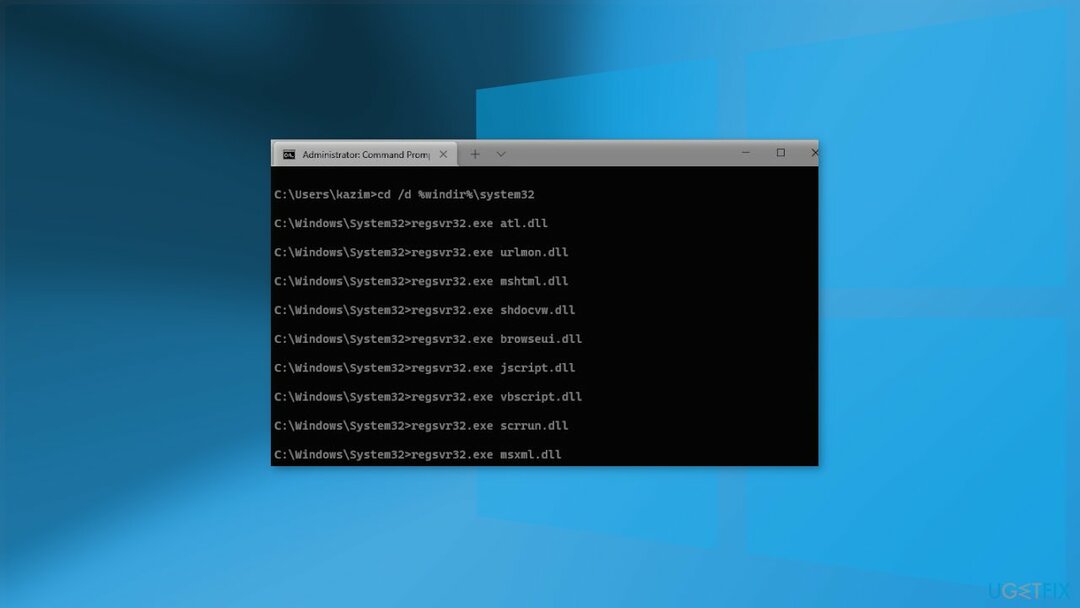
Netto-Stopbits
net stop wuauserv
net stop cryptsvc
„%ALLUSERSPROFILE%\Anwendungsdaten\Microsoft\Network\Downloader\qmgr*.dat“ löschen
Ren %Systemroot%\SoftwareDistribution\DataStore DataStore.bak
Ren %Systemroot%\SoftwareDistribution\Download Download.bak
Ren %Systemroot%\System32\catroot2 catroot2.bak
sc.exe sdset bits D:(A;; CCLCSWRPWPDTLOCRRCSY)(A;; CCDCLCSWRPWPDTLOCRSDRCWDWOBA)(A;; CCLCSWLOCRRCAU)(A;; CCLCSWRPWPDTLOCRRCPU)
sc.exe sdset wuauserv D:(A;; CCLCSWRPWPDTLOCRRCSY)(A;; CCDCLCSWRPWPDTLOCRSDRCWDWOBA)(A;; CCLCSWLOCRRCAU)(A;; CCLCSWRPWPDTLOCRRCPU)
cd /d %windir%\system32
regsvr32.exe atl.dll
regsvr32.exe urlmon.dll
regsvr32.exe mshtml.dll
regsvr32.exe shdocvw.dll
regsvr32.exe browseui.dll
regsvr32.exe jscript.dll
regsvr32.exe vbscript.dll
regsvr32.exe scrrun.dll
regsvr32.exe msxml.dll
regsvr32.exe msxml3.dll
regsvr32.exe msxml6.dll
regsvr32.exe actxprxy.dll
regsvr32.exe softpub.dll
regsvr32.exewintrust.dll
regsvr32.exe dssenh.dll
regsvr32.exe rsaenh.dll
regsvr32.exe gpkcsp.dll
regsvr32.exe sccbase.dll
regsvr32.exe slbcsp.dll
regsvr32.exe cryptdlg.dll
regsvr32.exe oleaut32.dll
regsvr32.exe ole32.dll
regsvr32.exe shell32.dll
regsvr32.exe initpki.dll
regsvr32.exe wuapi.dll
regsvr32.exe wuaueng.dll
regsvr32.exe wuaueng1.dll
regsvr32.exe wucltui.dll
regsvr32.exe wups.dll
regsvr32.exe wups2.dll
regsvr32.exe wuweb.dll
regsvr32.exe qmgr.dll
regsvr32.exe qmgrprxy.dll
regsvr32.exe wucltux.dll
regsvr32.exe muweb.dll
regsvr32.exe wuwebv.dll
netsh winsock zurückgesetzt
Netto-Startbits
net start wuauserv
net start cryptsvc
- Warten Sie, bis der Vorgang abgeschlossen ist, und neu starten dein PC
Lösung 5. Deaktivieren Sie Sicherheitssoftware von Drittanbietern
Um ein beschädigtes System zu reparieren, müssen Sie die lizenzierte Version von erwerben Reimage Reimage.
Manchmal kann Antivirensoftware fälschlicherweise legitime Prozesse blockieren. Sie sollten versuchen, Ihr Antivirenprogramm zu deaktivieren und versuchen, das Update erneut auszuführen.
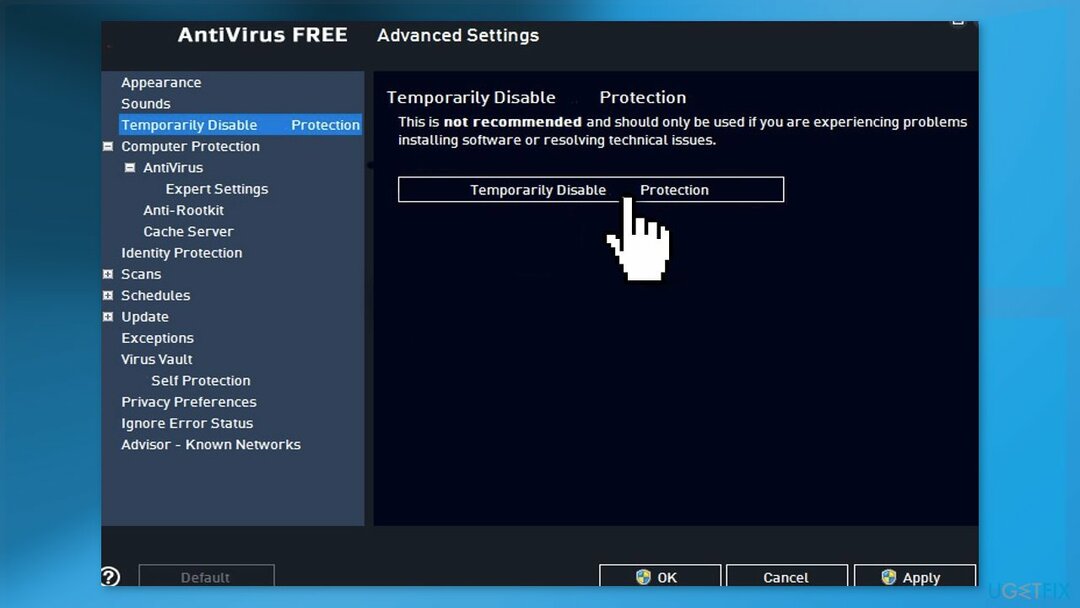
Lösung 6. Führen Sie eine Reparaturinstallation durch
Um ein beschädigtes System zu reparieren, müssen Sie die lizenzierte Version von erwerben Reimage Reimage.
- Besuche den offizielle Microsoft-Website zum Herunterladen von Windows 11-Installationsmedien
- Führen Sie die aus Medienerstellungstool und auswählen Erstellen Sie Installationsmedien für einen anderen PC
- Wählen Sie Ihr USB-Laufwerk aus
- Lasst den Vorgang zum Schreiben der Installationsdateien auf das USB-Laufwerk abgeschlossen
- Klicken Fertig
- Drücken Sie auf dem PC, den Sie aktualisieren möchten Windows + E die zu öffnen Dateimanager
- Öffnen Sie das Wechsellaufwerk und klicken Sie auf Setup.exe
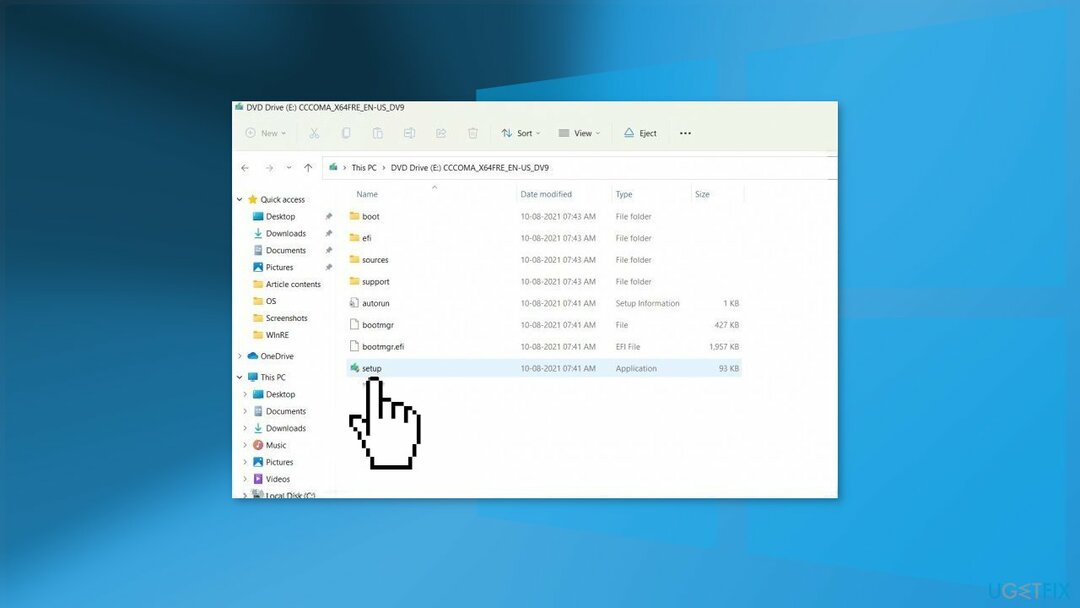
- Annehmen die Lizenzbedingungen auf dem nächsten Bildschirm
- Bestätigen Sie die Upgrade-Optionen – Dateien, Apps und Einstellungen bleiben erhalten
- Klicken Installieren, und das Upgrade sollte beginnen
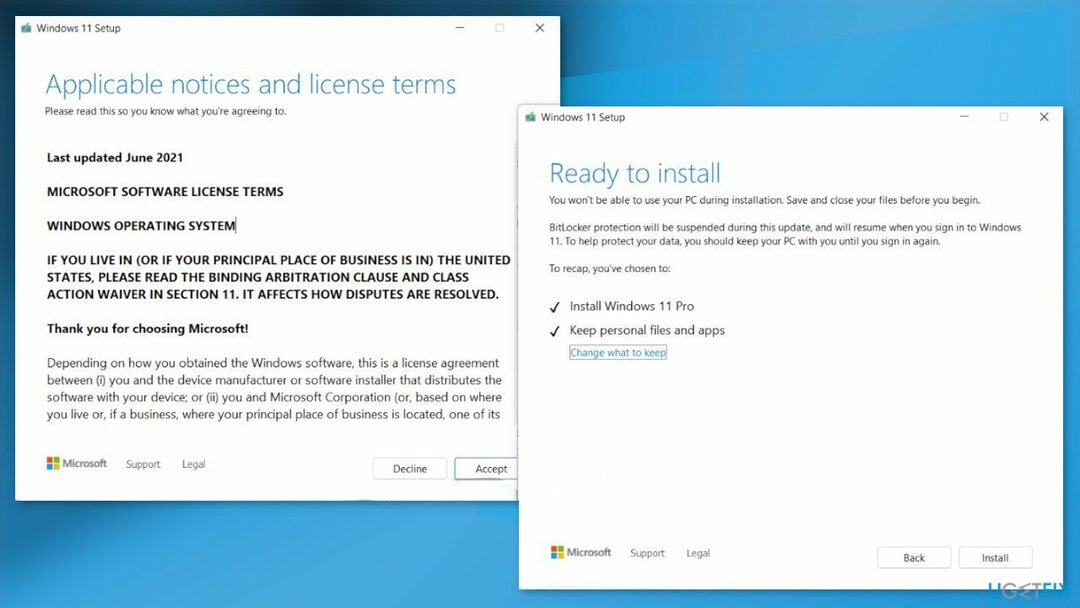
Reparieren Sie Ihre Fehler automatisch
Das Team von ugetfix.com versucht sein Bestes zu tun, um Benutzern dabei zu helfen, die besten Lösungen zur Beseitigung ihrer Fehler zu finden. Wenn Sie sich nicht mit manuellen Reparaturtechniken herumschlagen möchten, verwenden Sie bitte die automatische Software. Alle empfohlenen Produkte wurden von unseren Fachleuten getestet und zugelassen. Tools, mit denen Sie Ihren Fehler beheben können, sind unten aufgeführt:
Angebot
mach es jetzt!
Fix herunterladenGlück
Garantie
mach es jetzt!
Fix herunterladenGlück
Garantie
Wenn Sie Ihren Fehler mit Reimage nicht beheben konnten, wenden Sie sich an unser Support-Team, um Hilfe zu erhalten. Bitte teilen Sie uns alle Details mit, die wir Ihrer Meinung nach über Ihr Problem wissen sollten.
Dieser patentierte Reparaturprozess verwendet eine Datenbank mit 25 Millionen Komponenten, die jede beschädigte oder fehlende Datei auf dem Computer des Benutzers ersetzen können.
Um ein beschädigtes System zu reparieren, müssen Sie die lizenzierte Version von erwerben Reimage Tool zum Entfernen von Malware.

Ein VPN ist entscheidend, wenn es darum geht Privatsphäre der Benutzer. Online-Tracker wie Cookies können nicht nur von Social-Media-Plattformen und anderen Websites verwendet werden, sondern auch von Ihrem Internetdienstanbieter und der Regierung. Selbst wenn Sie über Ihren Webbrowser die sichersten Einstellungen vornehmen, können Sie dennoch über mit dem Internet verbundene Apps verfolgt werden. Außerdem sind datenschutzorientierte Browser wie Tor aufgrund der verringerten Verbindungsgeschwindigkeit keine optimale Wahl. Die beste Lösung für Ihre ultimative Privatsphäre ist Privater Internetzugang – anonym und sicher online sein.
Datenwiederherstellungssoftware ist eine der Optionen, die Ihnen helfen könnten stellen Sie Ihre Dateien wieder her. Eine einmal gelöschte Datei löst sich nicht in Luft auf – sie bleibt auf Ihrem System, solange keine neuen Daten darauf geschrieben werden. Datenwiederherstellung Pro ist eine Wiederherstellungssoftware, die auf Ihrer Festplatte nach Arbeitskopien gelöschter Dateien sucht. Durch die Verwendung des Tools können Sie den Verlust wertvoller Dokumente, Schularbeiten, persönlicher Bilder und anderer wichtiger Dateien verhindern.